caxa3D实体设计如何通过拉伸方式造孔?
1、如下图所示,
还是打开CAXA3D实体设计2018软件,
选择空白模板新建一个新的设计环境。

2、如下图所示,
为了节省演示的时间,
我们直接从设计元素库中拖一个长方体到三维工作区域。

3、如下图所示,
点击特征工具栏中的“拉伸”图标,
激活“拉伸”命令。
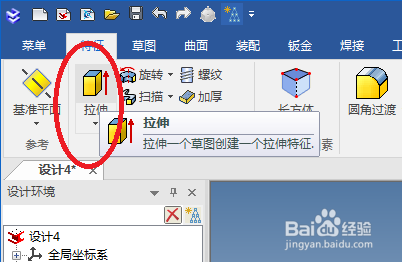
4、如下图所示,
根据属性栏中的操作提示,
我们直接点击长方体。
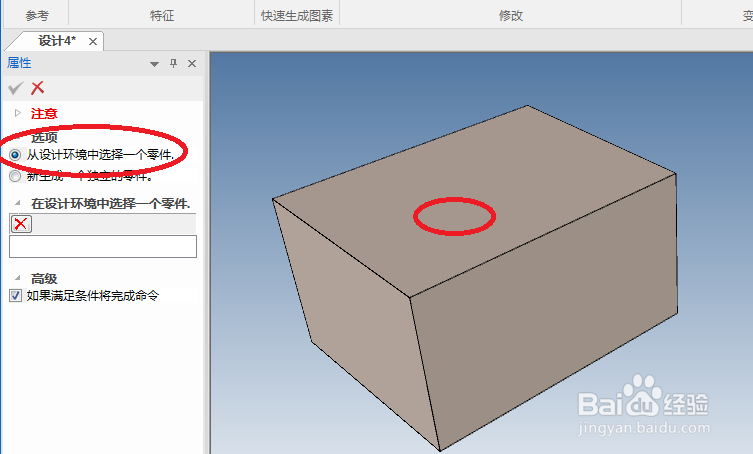
5、如下图所示,
属性栏中出现了“拉伸特征”,
“轮廓”中我们点击“2D草图”。

6、如下图所示,
这里有两步操作,
1、“几何元素”一栏点击长方体的上表面,
2、点击“√”。

7、如下图所示,
进入到草图环境,
点击工具栏中的“圆”图标,
在实体上随便画一个圆,
双击更改半径为10,看着给就行,
点击工具栏中的“完成”。

8、如下图所示,
退出草图,
来到拉伸特征预览效果,
这不是我们想要的。

9、如下图所示,
先点击“反向”,
再点击“除料”,
最后点击“√”,确定生成并退出。

10、如下图所示,
一个直径为10的孔就在长方体上出现了。

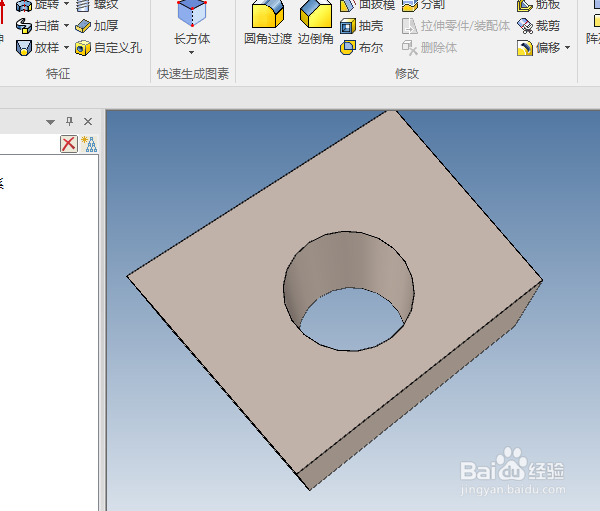
声明:本网站引用、摘录或转载内容仅供网站访问者交流或参考,不代表本站立场,如存在版权或非法内容,请联系站长删除,联系邮箱:site.kefu@qq.com。
阅读量:104
阅读量:177
阅读量:160
阅读量:183
阅读量:53